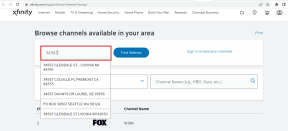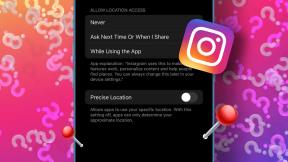Виправте проблему з відсутністю дозволу на відкриття програми на Mac
Різне / / April 03, 2023
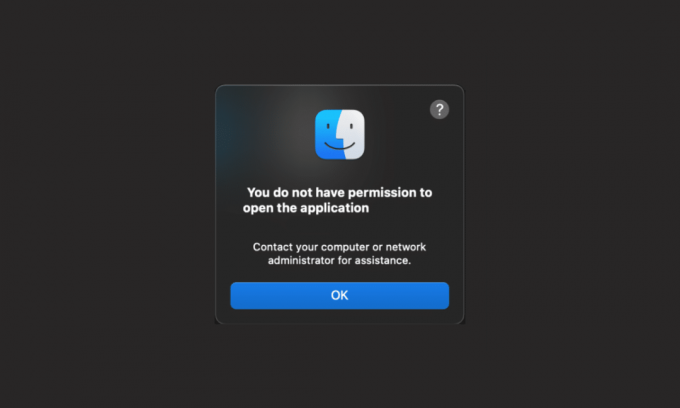
Різні програми на Mac мають різні цілі. Наприклад, ви використовуєте програму «Музика», щоб слухати свої улюблені пісні, Safari, щоб переглядати потрібні веб-сайти, FaceTime, щоб здійснювати відео/аудіодзвінки своїм близьким тощо. Завдяки цим програмам на вашому Mac його варто використовувати, оскільки без них чи було б воно корисним? Окрім цього, кілька користувачів зіткнулися з тим, що у вас немає дозволу відкривати програму Mac, і ви не маєте дозволу відкривати проблеми Mac. Якщо це також вас турбує, прочитайте цю статтю до кінця, щоб знайти відповідні рішення та застосувати відповідні рішення, щоб вирішити проблему з відсутністю дозволу відкривати програму на вашому пристрої Mac.
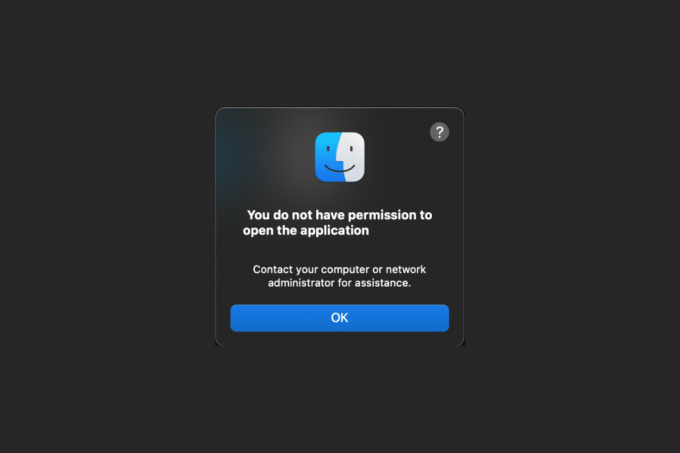
Зміст
- Виправте проблему, коли ви не маєте дозволу відкривати програму на Mac
- Спосіб 1: увімкніть спільний доступ і дозволи
- Спосіб 2. Змініть параметр «Останні елементи» на «Немає».
- Спосіб 3: Надання доступу для читання/запису
- Спосіб 4: програма кодування
- Спосіб 5: оновіть macOS
- Спосіб 6: Видаліть позначку карантину
- Спосіб 7. Розпакуйте двійкові файли за допомогою UPX
- Спосіб 8. Повторна інсталяція програми
- Порада: відкрийте програму за допомогою Rosetta
Виправте проблему, коли ви не маєте дозволу відкривати програму на Mac
Щоб дізнатися, як вирішити проблему з відсутністю дозволу на відкриття програми Mac, прочитайте методи, описані нижче.
Швидка відповідь
Вам потрібно буде надати доступ для читання та запису для програм, щоб вирішити проблему. Ось як це зробити:
1. Відкрийте Додатки за допомогою папки Шукач.
2. Потім натисніть на Комунальні послуги варіант.
3. Тепер виберіть Термінал опцію з меню.
4. Перетягніть бажане застосування в Вікно терміналу і скиньте його, щоб увійти в шлях.
5. Нарешті, закрийте Вікно терміналу і запустіть бажане застосування до якого ви хочете надати доступ.
Спосіб 1: увімкніть спільний доступ і дозволи
Щоб дізнатися, як перевірити спільний доступ і дозволи, виконайте наведені нижче дії.
1. Перейдіть до Системні налаштування на вашому Mac.

2. Потім натисніть на Обмін варіант.
3. Виберіть Файлообмінник і розгорніть Спільні папки.
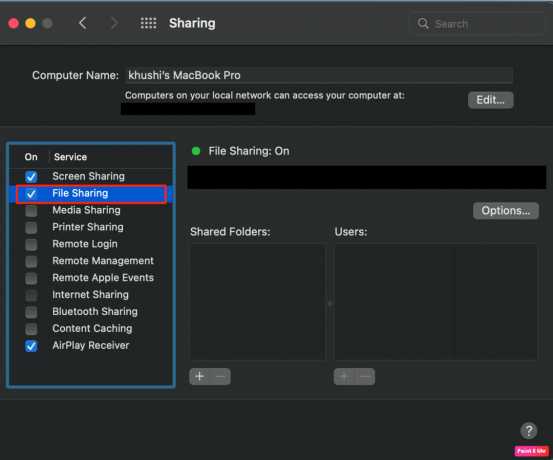
4. Потім під Користувачі виберіть вкладку Всі і встановіть Читати писати варіант.
Читайте також: Як відкрити папку програм на Mac
Спосіб 2. Змініть параметр «Останні елементи» на «Немає».
Зменшивши кількість останніх елементів, ви можете виправити відсутність дозволу на відкриття програми Mac. Виконайте наведені нижче дії.
1. Спочатку перейдіть до Системні налаштування і натисніть на Загальний варіант.
2. Від Останні елементи виберіть поле Жодного варіант.
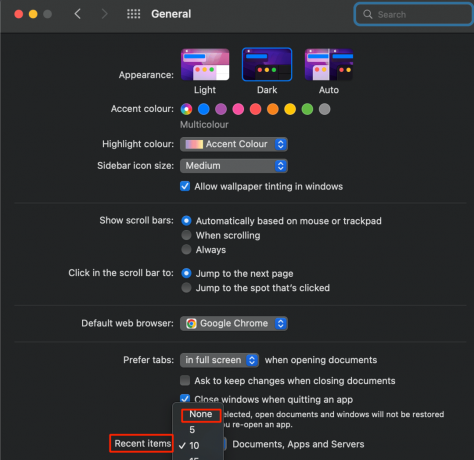
Спосіб 3: Надання доступу для читання/запису
Якщо існують обмеження на читання/запис для деяких файлів програми, надайте їм дозвіл, перейшовши до Папка утиліт щоб відкрити програму Terminal. Щоб дізнатися, як це зробити, виконайте наведені нижче дії.
1. Відкрийте Шукач додаток на вашому Мак.
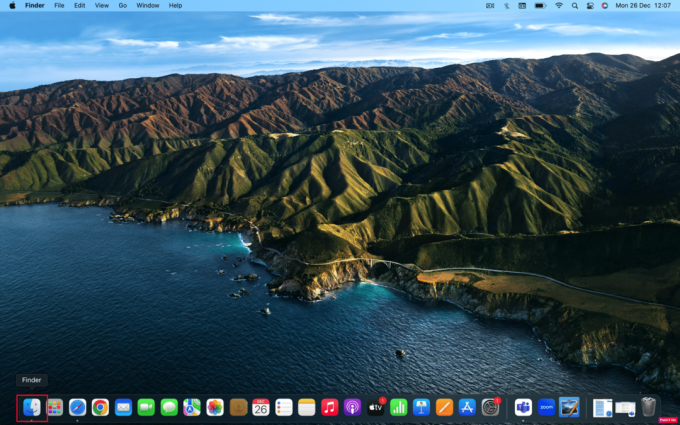
2. Потім натисніть на Додатки папку.
3. Натисніть на Утиліти > Термінал.
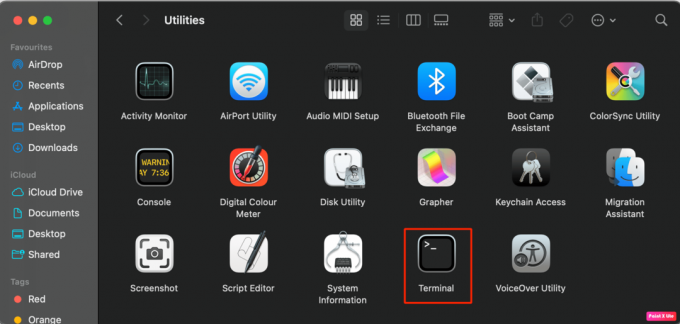
4А. Потім введіть наступну команду в терміналі:
sudo chmod -R 755
Примітка: В
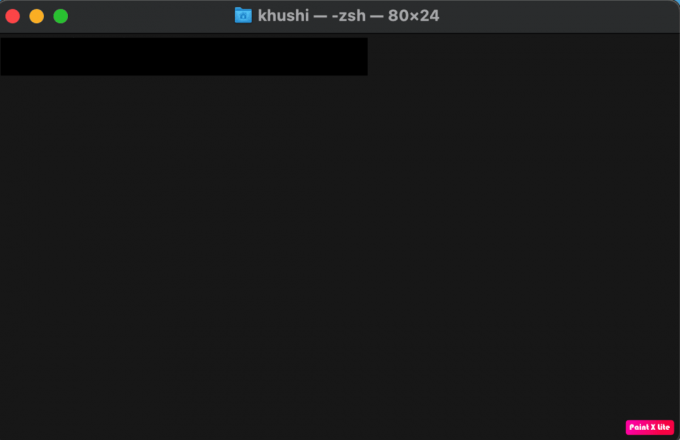
4B. Або перетягніть цільове застосування в Термінал. Отже, повна шлях до файлу буде введено.
5. Вийти з Термінал і запустіть програму цільове застосування з показував, що у вас немає дозволу на відкриття програми Mac помилка.
Читайте також: 20 найкращих програм для керування буфером обміну Mac
Спосіб 4: програма кодування
Ви можете розробити код програми, щоб вирішити проблему з відсутністю дозволу на відкриття програми mac.
1. Відкрийте Додатки папку.
2. Натисніть на Комунальні послуги папку для доступу до програми Terminal.
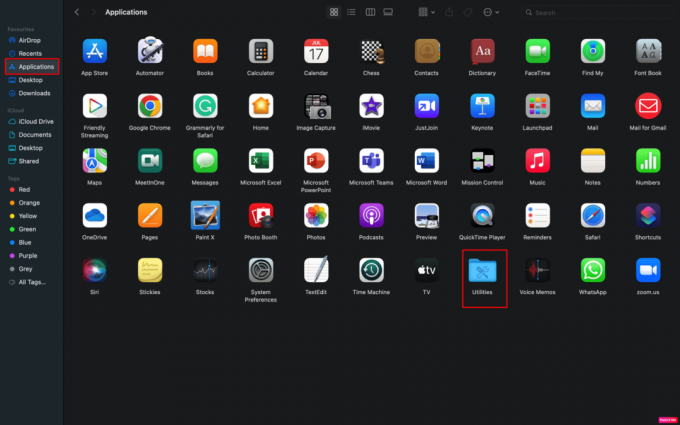
3А. Введіть наступну команду в терміналі:
sudo codesign – force – deep – sign -
3B. Або перетягніть проблемне застосування у терміналі, щоб отримати його повний шлях до файлу.
Примітка: якщо команда кодування не працює, можливо, xtools не попередньо встановлено на вашому Mac. Якщо ви хочете його встановити, введіть цю команду: xcode-select – встановлення.
4. Потім запустіть проблемне застосування.
Спосіб 5: оновіть macOS
Щоб вирішити проблему з відсутністю дозволу відкривати програму Mac, спробуйте оновити macOS. Установивши найновіше програмне забезпечення, ви можете позбутися всіх помилок і збоїв, які можуть спричиняти цю проблему.
Виконайте наведені нижче кроки, якщо хочете дізнатися, як оновити свій Mac:
1. Спочатку перейдіть до Системні налаштування на вашому Mac.
2. Потім натисніть на Оновлення програмного забезпечення >Оновити зараз варіант.
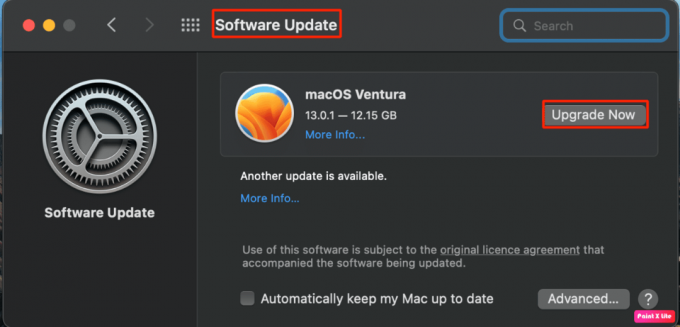
Спосіб 6: Видаліть позначку карантину
Щоб видалити позначку карантину та вирішити проблему, виконайте наведені нижче дії.
1. Перейдіть до Програми >Комунальні послуги папку.

2. Потім запустіть Термінал додаток
3. Далі введіть наступну команду у вікні терміналу:
sudo xattr -dr com.apple.quarantine
4. Нарешті, відкрийте проблемне застосування.
Читайте також: Як примусово закрити програми Mac за допомогою комбінації клавіш
Спосіб 7. Розпакуйте двійкові файли за допомогою UPX
Щоб розпакувати стислі двійкові файли за допомогою UPX для вирішення зазначеної проблеми, виконайте наведені нижче дії.
1. Відкрийте Термінал на вашому пристрої з Комунальні послуги папку.

2. В Термінал вікно, введіть наступну команду встановити Домашнє пиво.
/bin/bash -c "$(curl -fsSL https://raw.githubusercontent.com/Homebrew/install/HEAD/install.sh)"
3. Після цього введіть наведену нижче команду щоб встановити UPX.
brew install upx
4. Далі клацніть правою кнопкою миші на проблемне застосування і виберіть Показати вміст пакетаs варіант.
5. Перейдіть до Зміст > Mac OS.
6. Отже, введіть наступну команду.
sudo upx –d
7. Перетягніть програму UNIX exe до Термінал і натисніть на Повернення ключ.
Спосіб 8. Повторна інсталяція програми
Ще один спосіб виправити відсутність дозволу відкривати програму на вашому Mac – перевстановити програму ще раз. Щоб ознайомитися з тим, як це зробити, виконайте наведені кроки:
1. Відкрийте Шукач на вашому Mac.
2. Потім натисніть на Додатки папку.
3. Після цього перетягніть і опустіть проблемне застосування що спричиняє проблему в сміття який розташований у кінці док-станції на вашому пристрої Mac, як показано нижче.
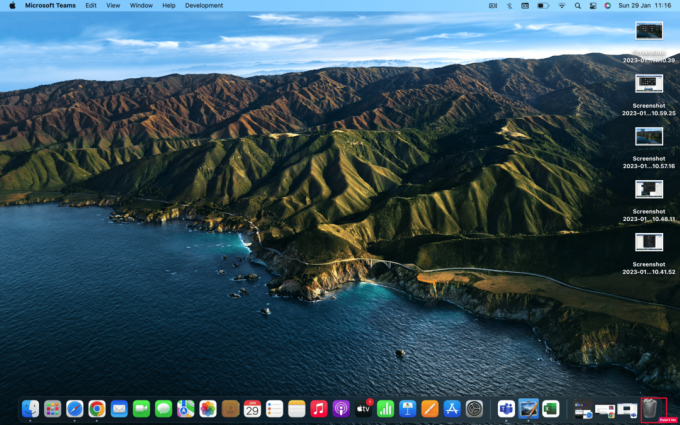
4. Перевстановити в додаток знову.
Читайте також: Як видалити програми з MacBook
Порада професіонала: Відкрийте програму за допомогою Rosetta
Ви також можете вибрати цей метод, щоб відкрити програму, коли у вас немає дозволу. Прочитайте та виконайте наведені нижче дії.
Примітка: якщо Rosetta не попередньо встановлено у вашій версії Mac, ви можете ввійти /usr/sbin/softwareupdate – install-rosetta – accept-licence у вікні терміналу, щоб установити його.
1. Клацніть правою кнопкою миші на проблемне застосування від Додатки папку.
2. Після цього натисніть на Отримати інформацію варіант.
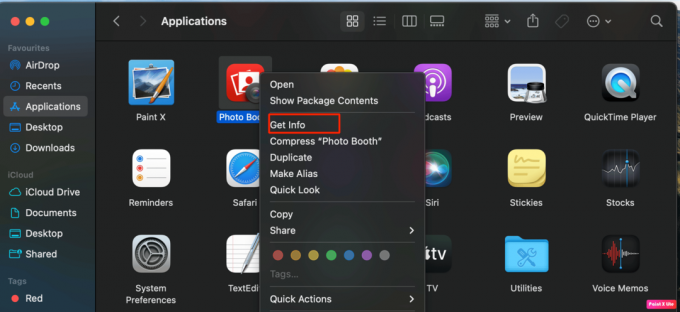
3. Потім під Загальний вкладку, натисніть на Відкрити за допомогою Rosetta варіант.
4. Далі двічі клацніть на проблемне застосування щоб відкрити його.
Рекомендовано:
- Як дізнатися, чи є у когось обліковий запис OnlyFans
- Як встановити файл APK на iPhone
- Виправлення неможливо відкрити, оскільки розробник не може бути перевірений на Mac
- Що таке код помилки 36 на Mac?
Сподіваємося, ви дізналися про те, як це виправити у вас немає дозволу на відкриття програми Mac проблема. Не соромтеся звертатися до нас із своїми запитами та пропозиціями через розділ коментарів нижче. Також повідомте нам, про яку тему ви хочете дізнатися в нашій наступній статті.